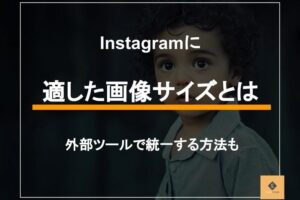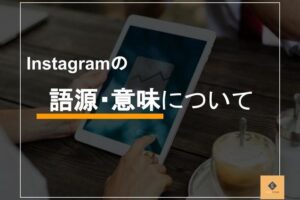Instagramには、様々な出来事を通知してくれる「お知らせ通知」という機能があります。便利な機能のひとつではあるものの、通知設定をどうすればいいのかわからないという方も少なくありません。
また、通知設定をオフにしたい、通知設定をオンにしているのに通知が来ない場合はどうすればいいのかなど、お知らせ通知に関する疑問は多種多様です。
実はこれらの疑問は簡単な操作で解決できるケースが多く、やり方さえ知っていれば気軽に設定変更や対処がしやすくなります。
この記事では、Instagramのお知らせ通知の設定方法を解説するとともに、通知が来ない場合の対処法についてもご紹介します。
SAKIYOMIではInstagramを始めてすぐに6ヶ月でフォロワー20万人まで増やしたノウハウもブログ内で完全公開しています。6ヶ月で何をしたのか気になる方はフツーの男子大学生が6ヶ月で20万フォロワー達成するまで~6ヶ月でやったコト全てを公開~もぜひお読みください!
Instagramのお知らせ通知とは

Instagramには、お知らせ通知(プッシュ通知、通知機能)があります。これは指定したことが起きるとスマートフォンの画面上に通知を表示してくれる機能です。
指定したこととは、例えばフォロワーからのコメントやいいね、ダイレクトメッセージ、指定したアカウントの投稿があった場合などが挙げられます。これは事前に通知設定をしておく必要があり、オンオフの切り替えは自由です。
通常は設定しておけば指定した通りに通知が届くようになっていますが、何らかのトラブルがあると通知が届かない場合もあります。そのような場合の対処法もあるため、まずは設定方法を理解することが必要です。
Instagramにおけるお知らせ通知の設定方法9選

Instagramのお知らせ通知を設定するためには、Instagramのアプリ内での設定だけではなく、スマートフォン端末自体の通知設定も変更する必要があります。
そして通知設定については、すべての出来事に対して通知を行うのではなく、内容によって個別に通知設定をすることも可能です。
ここからは、Instagramのお知らせ通知の設定方法を9つ解説します。
1:はじめは端末自体の通知設定をオンにする
まずは端末自体の通知設定をオンにする必要があるのですが、AndroidとiPhoneそれぞれでやり方が異なります。このため、自分の端末に合った通知設定を行うことが必要です。
iPhoneの通知設定は、「設定」アプリ内にある「通知」を選択し「Instagram」を選択します。そこから「通知を許可」をオンに切り替えるだけで、簡単に通知設定の変更ができるのです。
そしてAndroidの場合は、歯車アイコンで表示されている「設定」から「アプリと通知」を選びます。そこから「アプリをすべて表示」→「Instagram」の順で選択すると、Instagramアプリの設定画面に移行するのです。
後はその画面内で「通知の表示」をオンにすると、通知が届くようになります。もっと手早く設定したい場合は、Instagramアプリのアイコンを長押し、iボタンをタップでも通知設定画面に移行可能です。
2:項目ごとに通知設定したいとき
すべてのお知らせ通知ではなく、項目ごとに通知設定をしたいと考える人は少なくありません。そのような場合は、Instagramアプリ内で通知設定を細かく変更する必要があります。
Instagramアプリ内で通知設定をしたい場合は、自身のプロフィール画面右上の「≡」から「設定」を開き、「お知らせ」を選びます。そうすると、お知らせ通知の設定画面に移行するため、細かく設定を変更することが可能です。
また、Android端末の通知設定でも、項目ごとに通知設定を変更できます。ただ、アプリ内での設定と異なってしまうと通知が届かない可能性があるため、どちらの項目も統一しておくことが大切です。
3:DM関連の個別通知設定をしたいとき
DM関連のお知らせ通知は、内容に合わせて急いで返信しなければいけないかどうか判断する必要があるため、通知設定をオンにしたい人は多いでしょう。
DM関連の個別通知設定をする場合は、端末での通知設定をオンにした後、Instagramアプリ内の通知設定で「メッセージ」をオンにします。
また、「メッセージリクエスト」をオンにすると、フォローしていないユーザーからのDMも届くようになるため、必要に応じて設定を変更していくことがおすすめです。
4:フォローとフォロワーの個別通知設定をしたいとき
フォローとフォロワーの通知設定のみを設定したい場合は、Instagramアプリ内の通知設定で「フォローとフォロワー」の項目から設定していきます。
この項目の中にはフォロワーのリクエスト、フォローリクエストの承認などを設定できるため、必要な項目の通知設定を変更することが可能です。
5:ストーリーズ・投稿・コメントの個別通知設定をしたいとき
ストーリーズや投稿、コメントの個別通知設定は「投稿、ストーリーズ、コメント」の項目から変更ができます。
この項目では自分の投稿またはタグ付けされた写真、コメントへのいいね、タグ付け通知、自分の投稿へのコメントや自分へのコメントへのピン留め、フォロー中のアカウントのストーリーズや投稿への通知設定が変更可能です。
投稿は最初のフィード投稿のみが対象となっています。
6:Instagramからのお知らせの個別通知設定をしたいとき
Instagramからのお知らせの個別通知設定は「お知らせ」内にある「Instagramから」の項目から設定を変更できます。
この項目では、リマインダー、Instagramからの新商品またはサービスに関する通知、サポートリクエストの進行状況、不正ログインに関する通知のオンオフを設定可能です。
オフにすることもできますが、不正ログインなどセキュリティに関する通知が含まれているため、なるべくオンにしておくことをおすすめします。
7:IGTVやインスタライブ関連の個別通知設定をしたいとき
IGTVやインスタライブ関連の通知に関しては、「ライブとIGTV」の項目から詳しい設定変更が可能です。
この項目では、フォローしているアカウントのインスタライブ配信の開始通知やIGTV動画のアップロード、自身のIGTVの一定数以上の再生回数に関する通知の設定ができます。
インスタライブを視聴する人やIGTVを行っている人であれば、オンにしておくことがおすすめです。
8:特定アカウントを通知設定したいとき
通知内容ではなく特定のアカウントからの通知を設定したい場合は、まず通知を設定したいアカウントのプロフィール画面に移動する必要があります。
相手のプロフィール画面右上にあるベルマークをタップするとお知らせに関するメニュー画面が表示されるため、通知設定を変更したい項目のオンオフを切り替えます。
ライブ配信に関しては「ライブ配信」をタップするとすべての通知をオンにするのか、一部の配信をオンにするのか、オフにするのかを選択できます。
9:すべてのお知らせ通知を受け取りたいとき
個別設定ではなく、すべてのお知らせ通知を受け取りたいという場合には、まずInstagramアプリの「お知らせ」の項目で「すべて停止」がオンになっていないかどうかを確認します。オンになっている場合、すべての通知が停止しているため、オフにしましょう。
オフにすることで基本的にすべての通知が届くようになりますが、事前に個別設定していた場合は、設定がオンになっているかどうかチェックすることが必要です。
また、端末の設定がオフになっていると、アプリ内ですべての通知を受け取るように設定していても反映しないことがあるため、端末の設定も確認しておくことをおすすめします。
Instagramのお知らせをオフにするやり方3つ

Instagramのお知らせ通知を設定すると、スマートフォンのロック画面やホーム画面に頻繁に通知が来るため、だんだん煩わしいと感じる方もいます。
そのような場合はお知らせ通知の設定をオフにすることで通知が来ないようにできるのですが、お知らせ通知設定をオフにする場合、完全にオフにするだけではなく、通知音をオフにする一時的にオフにするなどの設定も可能です。
ここからは、お知らせ通知のオフのやり方を3つのパターンで解説します。
1:完全にオフにしたいとき
すべてのInstagramのお知らせ通知を完全にオフにしたいという場合は、端末の設定を変更する必要があります。
iPhoneとAndroidそれぞれの端末でのお知らせ通知の設定方法は前述した通りですが、お知らせ通知を受け取る設定にする際に、どちらも「通知の許可」をオンにした状態にしています。
この設定をオフにすれば、完全にInstagramからのお知らせ通知を遮断することが可能です。
2:お知らせ通知音をオフにしたいとき
お知らせ通知は受け取りたいけれども、その都度鳴る通知音をオフにしたい場合も、端末の方で通知設定を変更する必要があります。
iPhoneの場合はInstagramの通知設定画面に移行すると、下の方に「サウンド」の項目があるため、そちらをオフにするだけです。
Androidの場合はサイレントモードにすれば、Instagramをはじめとしたすべての通知音をオフにできます。Instagramの通知音だけをオフにしたいのであれば、Instagramの通知設定画面に移行後、項目ごとにサイレントのオンオフ切り替えが可能です。
3:一時的にオフにしたいとき
例えば、授業中や会議中、仕事中など何らかの理由で一時的に通知をオフにしたい場合は、Instagramアプリ内の通知設定変更が効果的です。
Instagramアプリ内で通知設定の画面に移行したら「すべて停止」をオンにすると、お知らせ通知を停止する時間を設定できるので、停止しておきたい時間を選ぶだけです。停止できる時間は最短で15分程度、最長で8時間ほどとなっています。
設定時間を過ぎれば、通常通りお知らせ通知の受取が可能です。
Instagramのお知らせ通知が来ないときの対処法9つ

Instagramのお知らせ通知の設定をオンにしているはずなのに、なぜか届かずに投稿した動画などへのいいねやコメントを見逃してしまったと悩む方は少なくありません。
このようにお知らせ通知が来ない場合は、端末もしくはInstagramアプリに何らかの不具合やトラブルが起きている可能性があるでしょう。そのため、様々な対処法を試してみることが必要です。
ここからは、Instagramのお知らせ通知が来ないときの対処法を9つご紹介します。
1:通信環境を見直す
WiFiをはじめとした通信環境が悪い状態が続いていると、それが原因でお知らせ通知が届かなくなってしまっている場合があります。
もしも通信環境が原因でお知らせ通知が来ない場合は、場所を移動する、別の通信回線に変更するなど、通信環境を見直し・改善してみると届くようになる可能性が高いです。
ほかにも機内モードにすると、通信環境がリフレッシュされて通知が届きやすくなる場合もあるでしょう。
2:スマホを初期化する
スマートフォンの端末自体に何らかの不具合が起きている場合は、再起動やバージョンアップの確認という対処法が挙げられます。それでもお知らせ通知が届かない場合は、最終手段としてスマートフォンの初期化・復元を行いましょう。
ただ、スマートフォンを初期化する場合は事前にデータのバックアップを取っておく必要があり、時間や手間がかかります。さらに、初期化したからといって必ず改善するという保証もないため、最終手段の対処法ではあるものの、おすすめすることはできません。
3:ストレージ容量を空ける
スマートフォンなどの端末側で起きやすい原因のひとつに、容量が足りないことが挙げられます。ストレージ容量に余裕がないと動作が遅くなるのはもちろん、アプリなどが強制終了してしまうため、お知らせ通知が届かない・遅れてしまう場合があるのです。
そのため、ストレージ容量に余裕がない場合は、写真や動画、音楽など容量を取ってしまうデータの整理や、使用頻度が少ない・容量が大きいアプリを削除することで容量が空き、通知が届きやすくなります。
4:アプリの再起動を試す
Instagramアプリに何らかのエラーが生じている場合は、アプリを再起動することで状態が改善する場合があります。
アプリの再起動方法は端末によって異なり、iPhoneはホームボタンの二度押しで再起動が可能です。または画面左下から右斜め上へのスワイプでマルチタスク画面を起動後、Instagramアプリを上にスワイプしても再起動できます。
Androidは画面左下から右斜め上へのスワイプからマルチタスク画面を起動、Instagramアプリを上にスワイプすれば再起動可能です。
どちらも操作をした後、Instagramアプリを起動しないと再起動したことにならないため、注意しましょう。
5:スマホの再起動を試す
Instagramアプリを再起動しても通知が届かない場合は、スマートフォン側の不具合ということを考えて、スマートフォンの方を再起動してみるのも対処法のひとつです。
スマートフォンの再起動はiPhoneもAndroidも同じで、まず端末の電源を落とします。その後時間を置いて改めて電源を入れれば、スマートフォンの不具合が改善している場合が多いです。
6:アプリのバージョンアップを確認する
Instagramアプリのバージョンが古いままだと、お知らせ通知の設定をしていても正常に動作しない場合があります。このような場合は、アプリのバージョンアップの必要があるかどうかを確認しておくことが大切です。
自動アップデートを設定していない場合は、手動でアップデートを行う必要が出てきます。方法は端末によって異なりますが、どちらもアプリストアからアップデートまたは更新をタップするだけです。
7:スマホのバージョンアップを確認する
アプリのバージョンアップをしても通知が来ない場合は、スマートフォン(端末)のバージョンアップも確認します。OSが最新の状態になっていないと、不具合が改善されないため、通知設定もうまく動作していない可能性があるのです。
スマートフォンのバージョンアップも端末によって異なるため、注意しましょう。
8:アプリの再インストールを試す
Instagramアプリの再起動やバージョンアップなどを行ってもお知らせ通知が届かない場合は、一度アプリをアンインストールしてから再インストールを試します。
これはアプリ内のキャッシュをアンインストールで削除し、スマートフォンのメモリの圧迫を解消する効果が期待できる対処法です。アンインストールしてもアカウントが削除されるわけではないため、安心して実行できるでしょう。
9:アプリに一時的な不具合がないか確認する
ほかにも確認しておきたいポイントとして、Instagramアプリに一時的な不具合が起きていないかどうかが挙げられます。
アプリや端末の方で対処法を実施したとしても、運営している側に何らかのエラーや不具合が起きている場合は、復旧されない限り改善されません。
そのため、リアルタイム検索などを活用して情報収集をすることで、アプリ側の不具合の有無を確認することも必要です。もし不具合が発生していると判明した場合は、無理に対処するのではなく復旧まで待つことが対処法となります。
お知らせ通知が来てしまう・表示が消えないときの対処法10選

お知らせ通知を設定しているのに届かないというトラブルとは反対に、お知らせ通知をオフにしているはずなのに通知が来てしまう、表示が消えないなどのトラブルも多く見受けられます。
この場合にももちろん原因があるため、原因に応じた対処法を実践することが必要です。そのようなお知らせ通知が来てしまう、表示が消えないときの対処法について、10種類ほど解説します。
1:端末ではなくアプリで通知をオフにしていないか確認する
お知らせ通知をオフにする設定は端末とアプリの両方で行うことができますが、アプリで通知をオフにした場合は一時的にしか止まりません。
そのため、お知らせ通知をオフにしているはずなのに通知が来る場合は、Instagramアプリの方で通知をオフにしていないかを確認します。また端末の方でも、通知をオフにしているかどうかも確認することが大切です。
2:個別設定を再確認する
Instagramアプリの通知設定をオフにしているかどうかだけではなく、個別通知設定がどのようになっているのかという点も確認が必要です。
個別の通知をオフにしていても、フォロー中の人または全員で通知設定をしていると通知が届いてしまいます。そのため、通知をしっかり切りたい場合は、個別設定ごとにきちんとオフにしておくことがポイントです。
3:フォローリクエストが来ていないか確認する
フォローリクエストに関しては個別通知設定でオフにできるのですが、特に個別通知で設定していない場合はフォローリクエストが届いた通知が表示されるようになっています。
そのため、通知が来た場合はフォローリクエストが来ていないかどうかを確認し、表示をリセットすることが必要です。煩わしい場合は、個別通知設定でフォローリクエストの通知をオフにしておきましょう。
フォローリクエストが来ていないのに通知がある場合は、過去の履歴からキャッシュが残っている可能性があるため、そのときはフォローリクエスト画面を開くことで通知が消えることが多いです。
4:バッジが付いていないか確認する
バッジとは、アプリのアイコン上に表示される数値を指します。メールやほかのSNSでも見られるのですが、未読や未確認の内容があるとその分の数字がアイコン上に表示されるようになっているのです。
こちらの通知がなかなか消えない、通知された内容を確認したのに表示されたままという場合は、端末の設定から通知表示のオンオフを切り替えることができます。
5:ログアウトする
通知がなかなか消えない、すべてチェックした・対処したのに表示が消えない場合は、一度アプリからログアウトしてみるという対処法があります。
やり方は簡単で、自分のプロフィール画面にある「≡」から設定を開き、ログアウトを選択するだけです。ログアウトしてから少し時間を置いてログインすると、お知らせ通知が正常に戻る場合があります。
6:チャット画面を開いて既読にする
DMの通知を消したい場合は、チャット画面を開いて既読にする必要があります。DMの通知はチャット画面を開かないと通知が消えない仕組みになっているため、未読のDMの通知を消したいのであれば都度チャット画面を開く作業が必要です。
7:チャット自体を削除する
チャット画面を開いて既読にしたのにDMの通知が消えないという場合は、チャット自体を削除することで通知を消すことが可能です。チャットの削除方法は、削除したいチャットの上を右から左にスワイプし、「削除」をタップします。
8:アップデートや再起動をする
これまでに紹介した対処法でも通知が消えない、通知が届く場合は、端末もしくはアプリのどちらかに不具合が発生している可能性があります。このような場合は、端末やアプリのアップデートもしくは再起動を試して、通知が消えるかどうかを確認しましょう。
9:通信状態を確認する
通知が消えない場合に考えられる理由のひとつに、通信状態が悪い環境が挙げられます。通信状態が悪いところだと、通知を確認してもその反応が遅れてしまう場合があるのです。
そのため、通信状態を確認し、電波が悪い場合は通信状態が良くなる場所に移動してから、もしくはWiFiを利用するなど通信環境を整えてみるのも対処法として有効でしょう。
10:最終手段として再インストールをする
ここまでの対処法を試しても通知が消えない場合は、最終手段としてInstagramアプリを削除し、再インストールするという方法を実践します。
アプリ削除をしてもアカウント情報は消えないものの、アプリを削除するのは抵抗があるという人は少なくありません。基本的にはそこまでしなくても通知が消えるケースがほとんどなため、最終手段と考え、ほかの方法から実践するのがおすすめです。
Instagramのお知らせ通知の設定方法を覚えよう

Instagramのお知らせ通知機能は、いち早くチェックしたい情報を細かく通知設定できる利便性が人気を集めている反面、端末の方でも設定しないといけないため、設定方法が複雑だと感じるでしょう。
今回紹介・解説した内容を参考にして通知設定を覚えればうまく使いこなすことができるため、ぜひ設定方法を覚えてみてください。
SAKIYOMIではInstagramを始めてすぐに6ヶ月でフォロワー20万人まで増やしたノウハウもブログ内で完全公開しています。6ヶ月で何をしたのか気になる方はフツーの男子大学生が6ヶ月で20万フォロワー達成するまで~6ヶ月でやったコト全てを公開~もぜひお読みください!